¿Alguna vez has notado que tus interlocutores se aburren cuando haces una presentación de trabajo? ¿O que no acaban de entenderla y tienes que volver a explicárselo todo delante en su escritorio?
Cuando preparamos un documento de apoyo con el que exponer información ante nuestros compañeros, tendemos a querer incluir en él demasiadas palabras. Y las palabras no siempre son nuestras mejores aliadas. Al contrario, los bloques de texto pueden abrumar y confundir a nuestra audiencia y embarrar la comunicación.
¿Cómo podemos evitar caer en este error y transmitir nuestro mensaje de forma clara y concisa? Muy sencillo: recurriendo a la comunicación visual.
De acuerdo con estudios de TechSmith, la gente digiere mejor la información si se transmite mediante elementos visuales, como imágenes y vídeos. Y uno de los elementos más efectivos y fáciles de crear son los collages de fotos. Un buen collage de fotos puede hacer el contenido más atractivo y mucho más asimilable para nuestra audiencia.
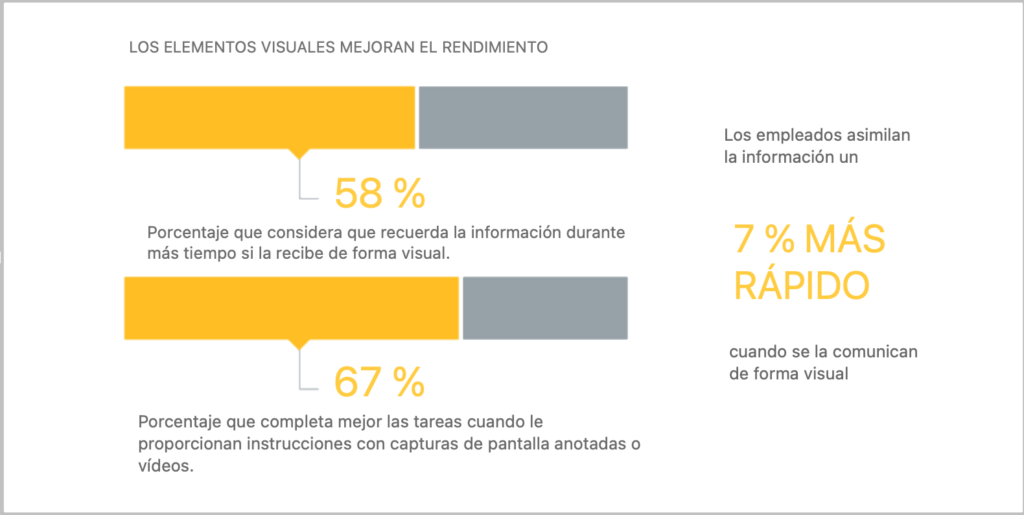
Con Snagit, es increíblemente fácil crear collages profesionales eficaces, ya que no solo te permite realizar capturas de pantalla y editar imágenes, sino que también te ahorra trabajo con las plantillas y los recursos visuales que ofrece.
En este artículo, te enseñamos cómo hacer un collage de fotos con las plantillas de Snagit siguiendo seis sencillos pasos.
Cómo hacer un collage de fotos con las plantillas de Snagit
Con los diseños profesionales de las plantillas de Snagit, puedes crear diferentes tipos de collages con solo arrastrar y soltar. A continuación, te mostramos cómo hacerlo en seis pasos.
Crea collages de fotos fácilmente con las plantillas de Snagit
Descarga ya una prueba gratuita de Snagit para hacer collages de fotos de aspecto profesional de forma rápida y sencilla gracias a sus prácticas plantillas.
Descargar prueba gratuitaPaso 1. Prepara las fotos que deseas mostrar
Lo primero que debes hacer es preparar las fotos que deseas utilizar. Si vas a usar capturas de pantalla, realízalas y edítalas de antemano, añadiendo anotaciones como flechas o rótulos para transmitir la información lo más claramente posible.
Si vas a utilizar imágenes que no sean capturas de Snagit, como fotografías, te recomendamos guardarlas en una misma carpeta en el ordenador para tenerlas localizadas.
Recuerda que también puedes subirlas al editor de Snagit para hacer mejoras y añadir anotaciones, tal y como lo harías con una captura de pantalla.
Paso 2. Elige la plantilla que quieras utilizar
En la parte superior izquierda del editor de Snagit, elige Crear > Imagen a partir de plantilla.
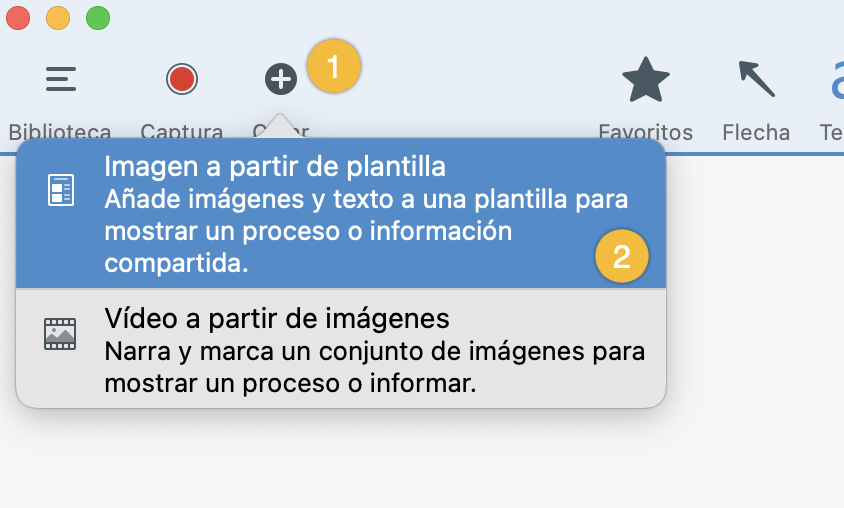
Una vez ahí, selecciona la plantilla que quieras utilizar.
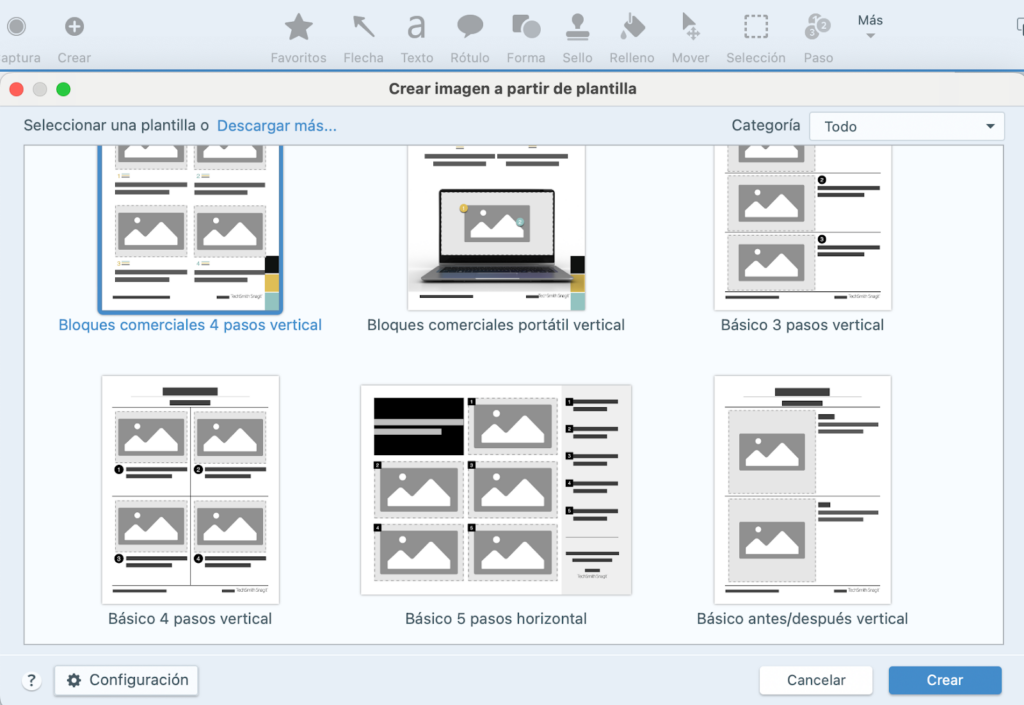
Hay muchos modelos de plantillas entre los que elegir. En este artículo, utilizaremos el modelo Básico 4 pasos vertical. Si no te convence ninguna de las plantillas incluidas de serie, puedes descargar muchas más en TechSmith Assets for Snagit.
Paso 3. Añade más marcadores (opcional)
¿Los marcadores que incluye la plantilla no son suficientes para el número de imágenes que quieres utilizar? No te preocupes, puedes añadir más marcadores fácilmente.
Por ejemplo, imaginemos que queremos añadir seis imágenes, pero el modelo Básico 4 pasos vertical que hemos elegido solo incluye marcadores para cuatro. Para añadir más marcadores, basta con hacer clic en uno de los símbolos de más, que aparece a la derecha de la plantilla y seleccionar el tipo de marcador que queremos añadir (en este caso, el de imagen).

Puedes hacer esto el número de veces que quieras hasta obtener una plantilla con todos los marcadores que necesites.
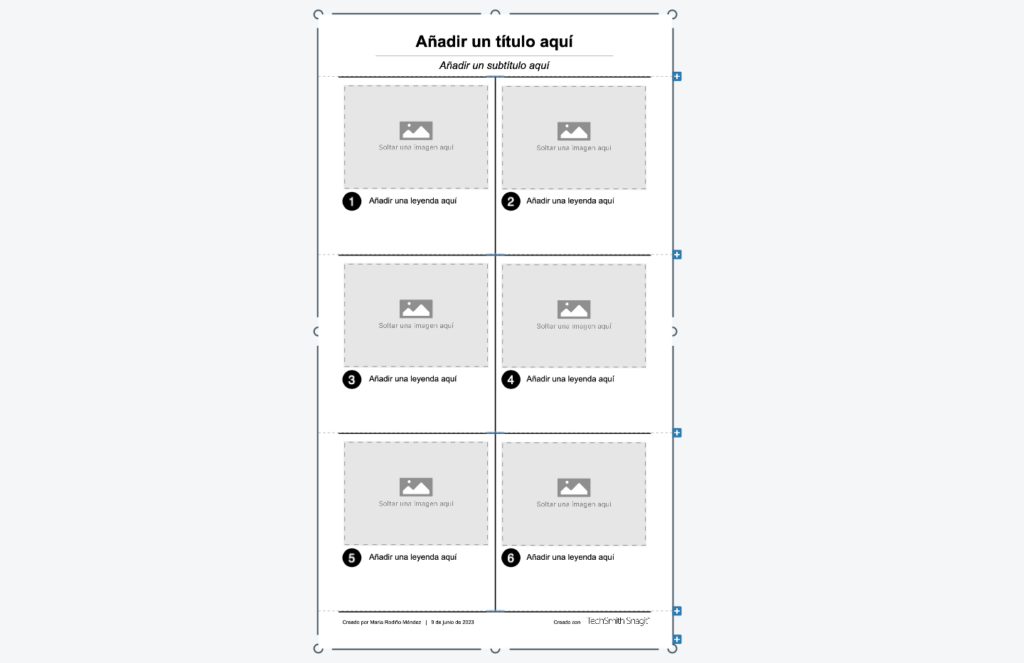
Paso 4. Inserta las imágenes
Tienes dos formas de añadir tus imágenes a la plantilla.
Si estás trabajando con capturas de pantalla o imágenes que hayas abierto en el editor de Snagit, estas aparecerán en la bandeja Recientes, en la parte inferior del editor. Desde ahí, puedes arrastrarlas a los marcadores de posición de la plantilla.
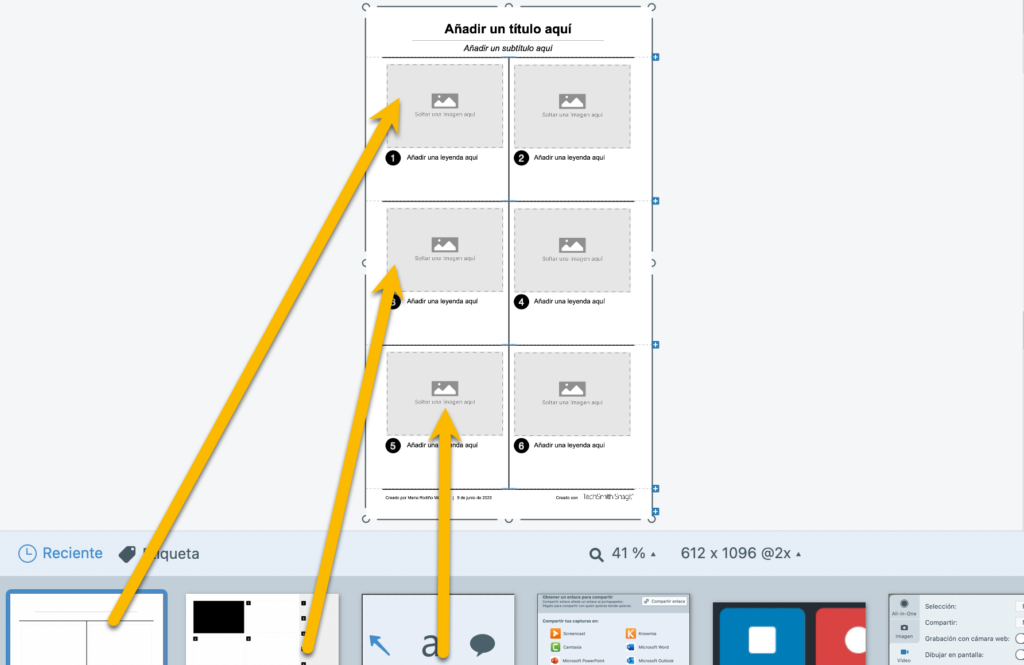
Para insertar una imagen que tengas guardada en el ordenador, basta con abrir la carpeta que la contenga y arrastrar el archivo hasta el marcador.
Hecho esto, ajusta las imágenes dentro de los marcadores para darles el aspecto que deseas.
Paso 5. Rellena los marcadores de texto
Una vez tengas las imágenes en la plantilla, solo te queda rellenar los marcadores de texto.
Si no deseas usar alguno de los marcadores (por ejemplo, pongamos que no tenemos un subtítulo para nuestro collage), siempre puedes eliminarlo haciendo clic con el botón derecho sobre él y seleccionando Eliminar en el menú desplegables. Las plantillas de Snagit son muy flexibles y nos permiten ajustar los marcadores a nuestro gusto. Si lo deseas, puedes eliminar todos los marcadores de texto para dejar únicamente los de las imágenes, y luego ajustar el tamaño de estos para que sean más grandes y ocupen el espacio sobrante.
Paso 6. Guarda y comparte tu collage de fotos
Cuando hayas completado tu collage de fotos, solo te queda guardarlo en tu ordenador o compartirlo.
Para ello, solo tienes que hacer clic en la pestaña que aparece al lado de Compartir.

En el menú desplegable, haz clic en el destino al que quieres importar el collage de fotos, como Microsoft PowerPoint o Microsoft Word, Dropbox o Google Drive, o elige la opción Archivo para guardarlo de forma local en tu ordenador.
Crea collages de fotos fácilmente con las plantillas de Snagit
Descarga ya una prueba gratuita de Snagit para hacer collages de fotos de aspecto profesional de forma rápida y sencilla gracias a sus prácticas plantillas.
Descargar prueba gratuitaConclusión
Como ves, con las plantillas de Snagit es muy fácil crear collages profesionales con los que hacer más efectivas tus presentaciones de trabajo. Las plantillas de Snagit son una herramienta tan práctica como flexible. Una vez empieces a experimentar con ellas, ¡no podrás parar! Descarga ya una prueba gratuita de Snagit para empezar a poner en práctica tus nuevas habilidades.
Si quieres saber más sobre las herramientas de edición de Snagit, consulta este artículo sobre cómo superponer fotos o este otro sobre cómo poner el fondo de una foto en blanco.





